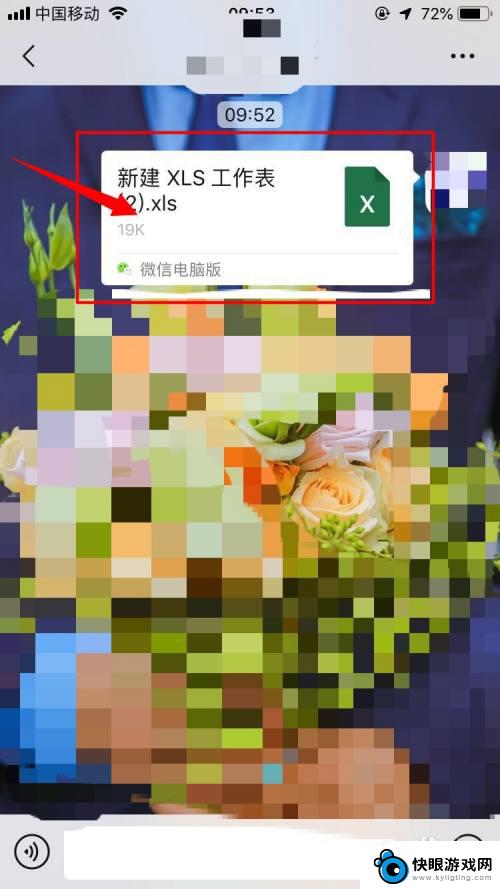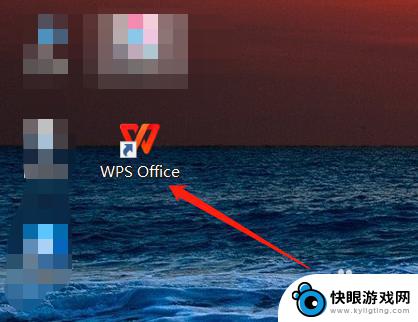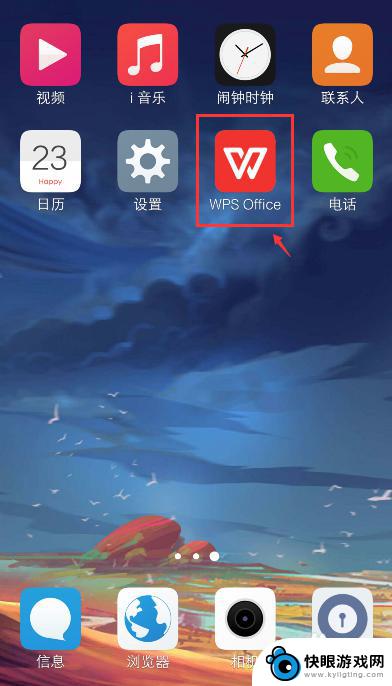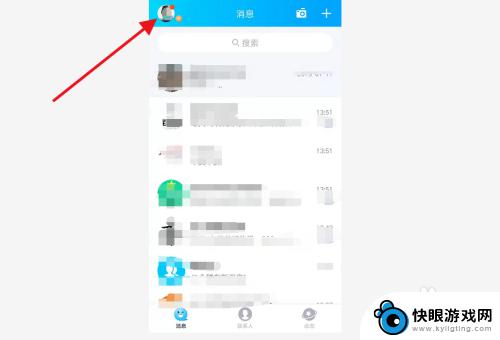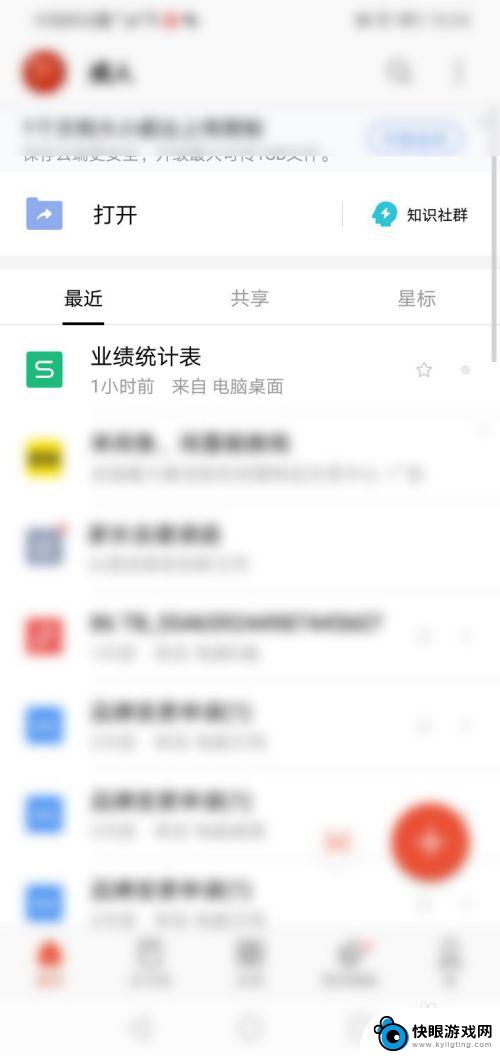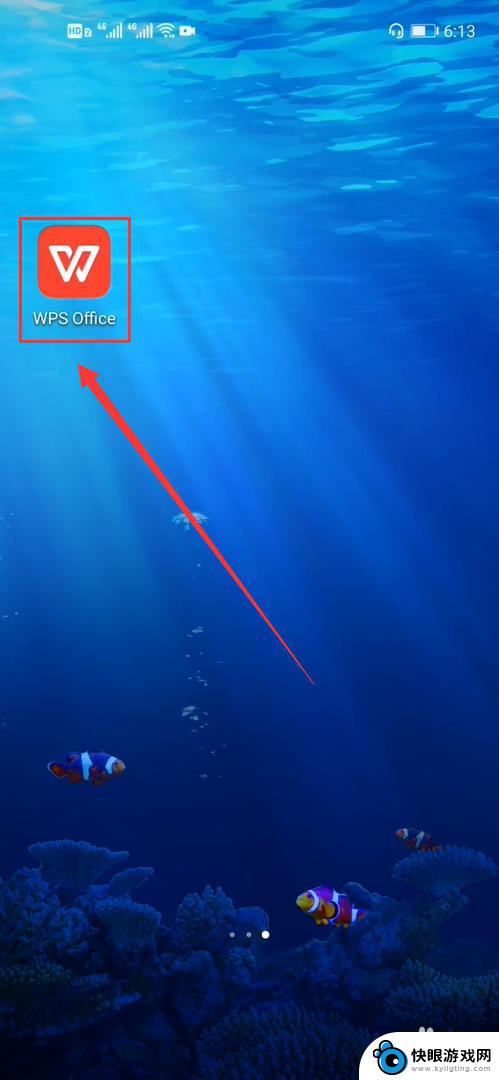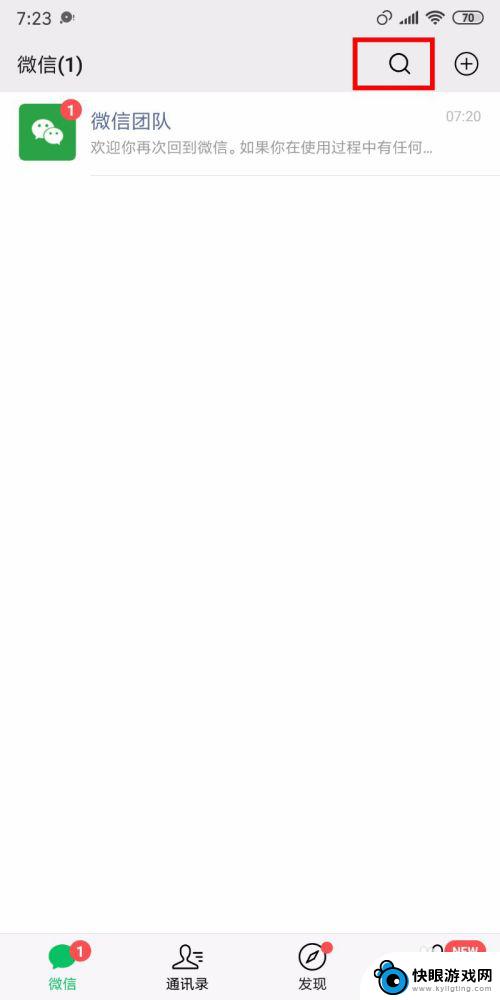在手机上怎么做表格文件编辑 手机如何编辑excel表格
时间:2024-09-24来源:快眼游戏网
在手机上进行表格文件编辑已经成为我们日常工作中不可或缺的一部分,尤其是对于需要随时随地处理数据的人来说,当谈到在手机上编辑Excel表格时,我们可能会觉得有些困难,但实际上手机也提供了许多方便的工具和应用来帮助我们完成这项任务。通过一些简单的操作和技巧,我们可以轻松地在手机上编辑Excel表格,提高工作效率和便利性。
手机如何编辑excel表格
具体步骤:
1.在手机应用中,安装【WPS Office】,如图所示。
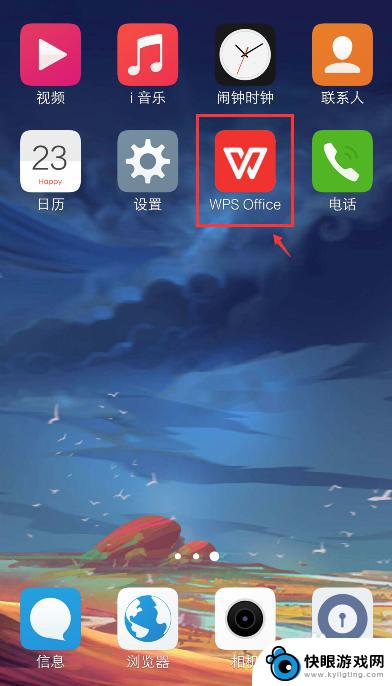
2.在手机上选择excel文件,比如:从QQ打开文件。
注意:要下载文件,才能打开。
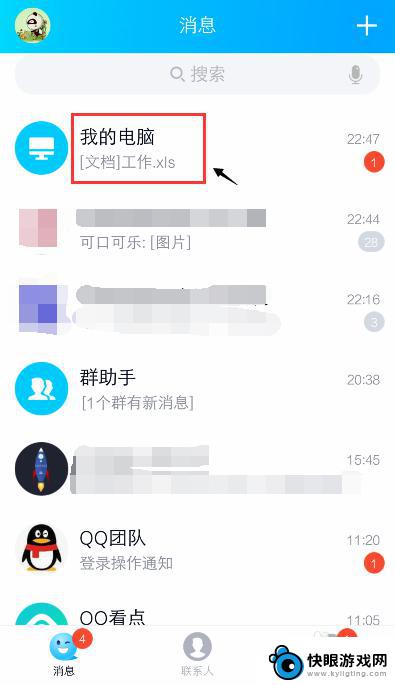
3.打开文件后,点击右上角的三个点。
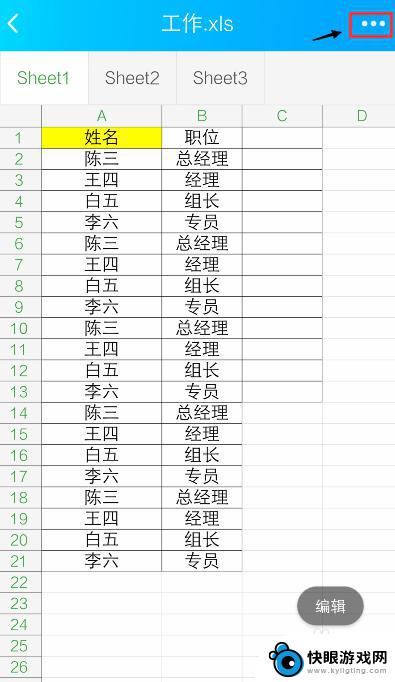
4.出现窗口,点击【用其他应用打开】。
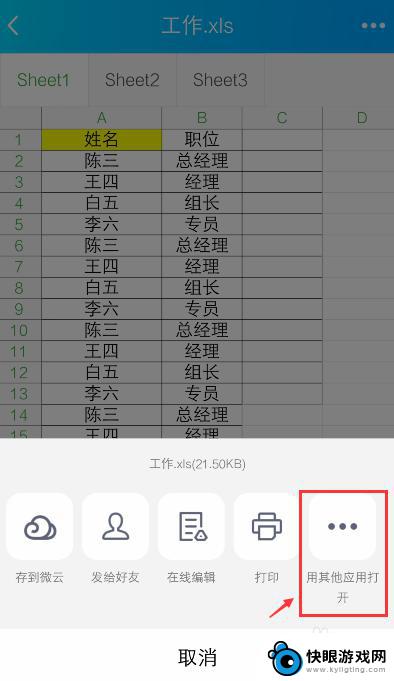
5.出现窗口,选择“WPS Office", 再点击【仅此一次】。
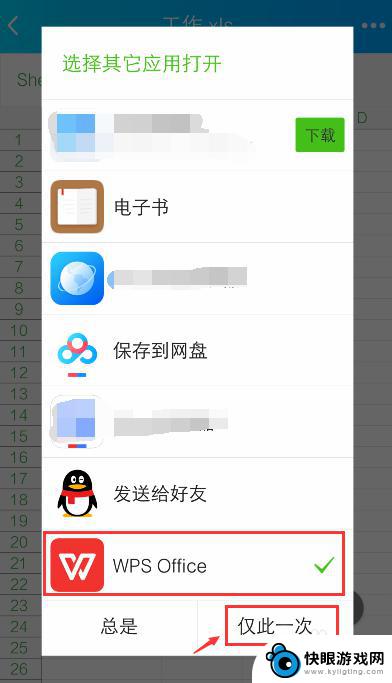
6.打开WPS Office后,就进入excel文件页面。长按要编辑的单元格。
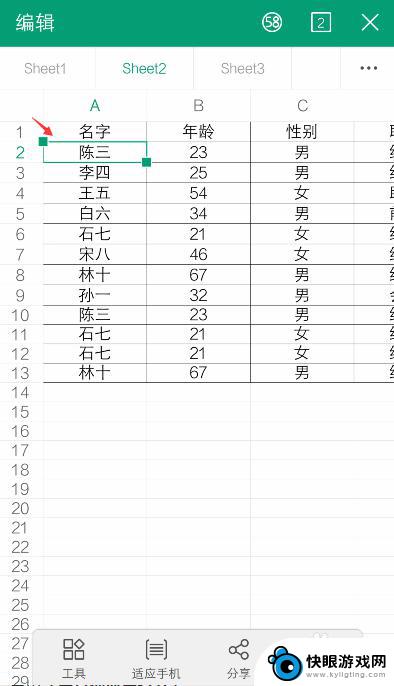
7.出现栏,点击【编辑】。
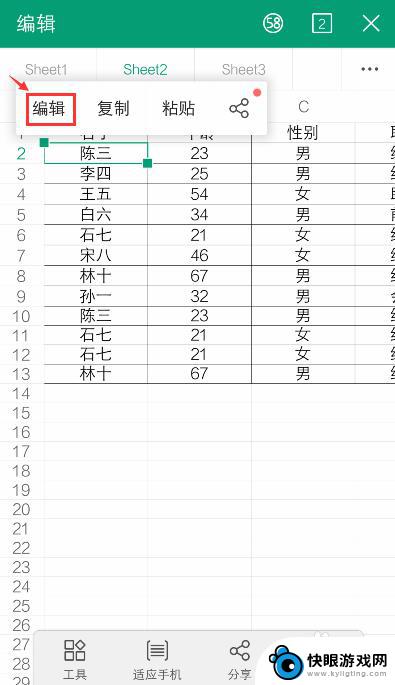
8.出现编辑窗口,就可以编辑excel的内容了。比如:把文字去掉,再点击【 √ 】。如果需要复制内容,可以参考下面的经验。
36手机WPS Office表格怎么复制和设置粘贴?
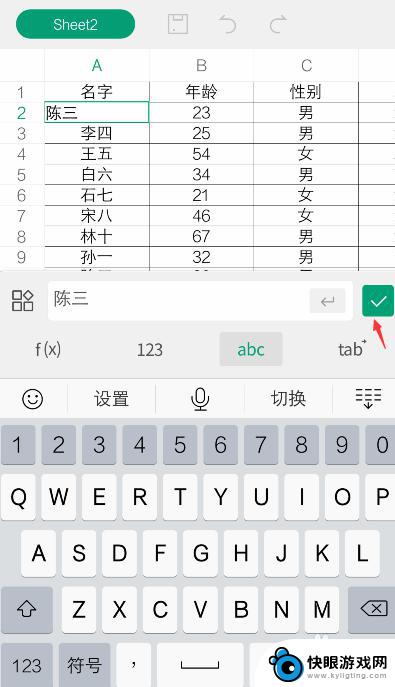
9.编辑后,就可以看到编辑的效果了。如果需要撤回,可以点击上面的箭头。
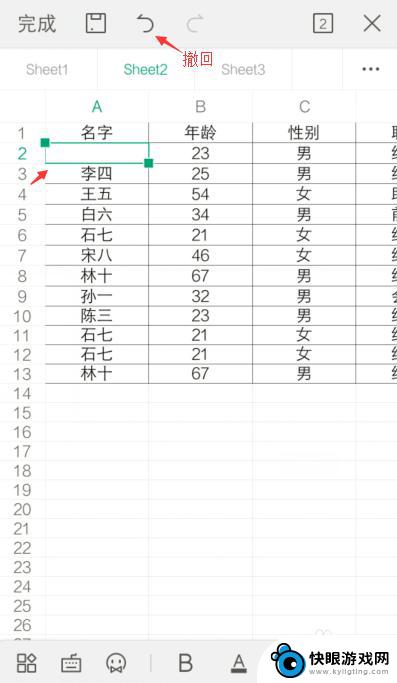
10.完成编辑后,可以点击上方的图标,进行“保存”。
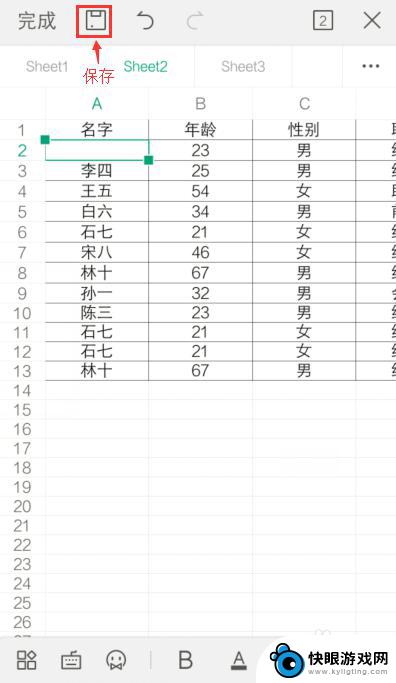
以上就是在手机上如何编辑表格文件的全部内容,如果遇到这种情况,建议根据小编的方法来解决,希望对大家有所帮助。